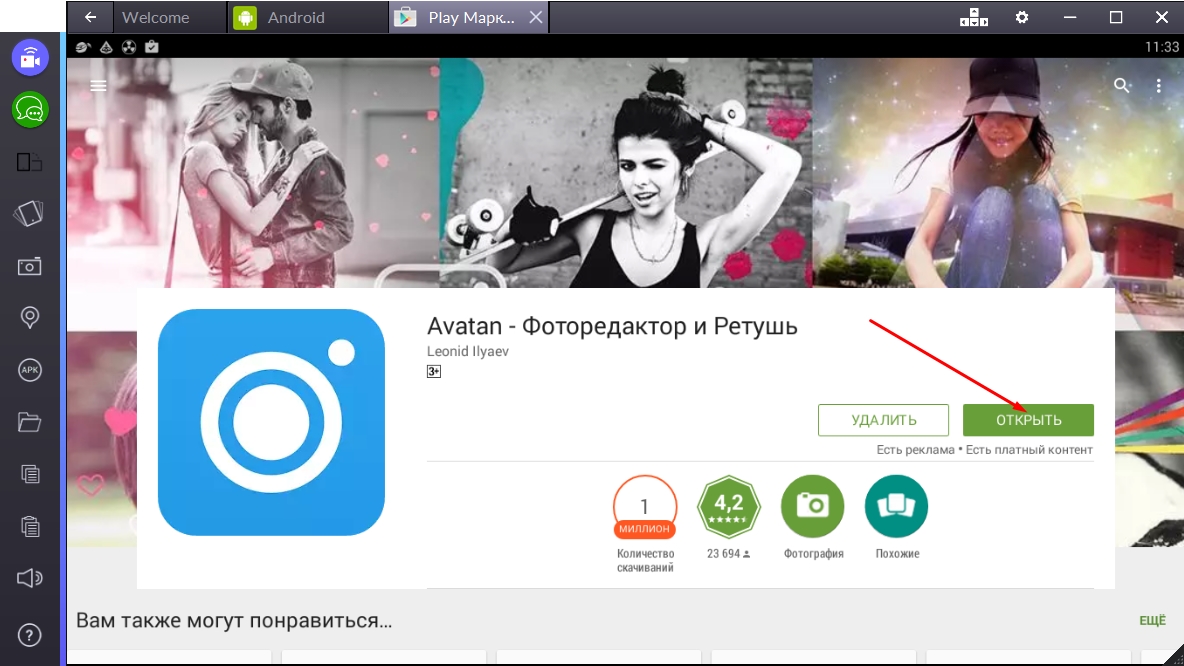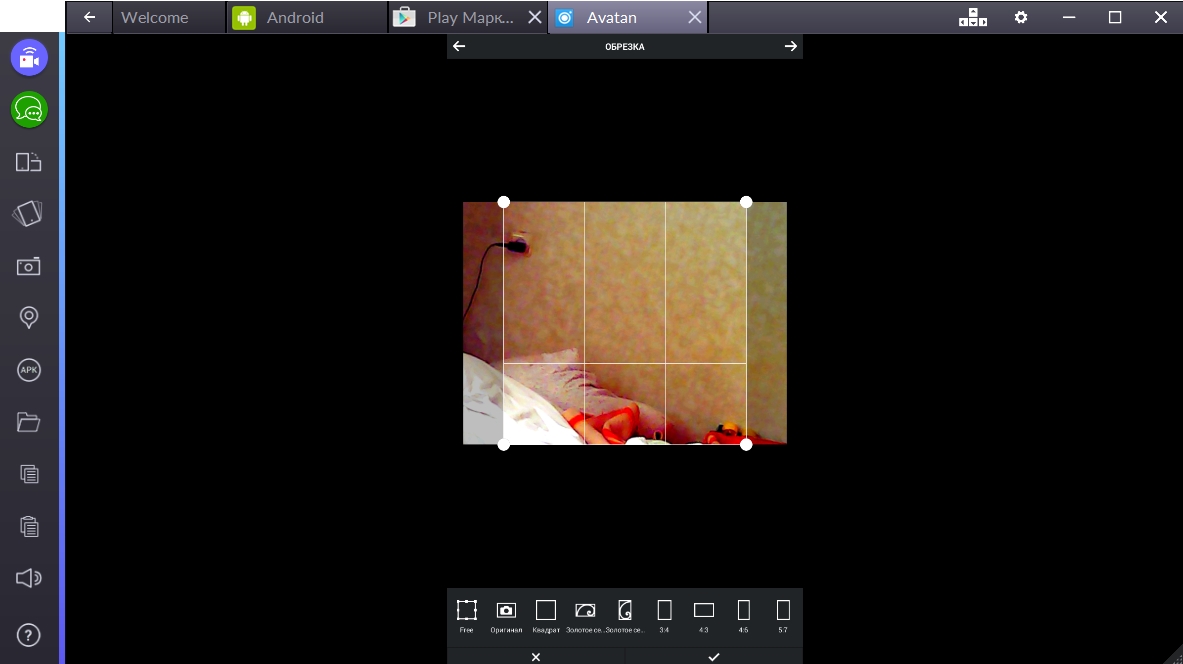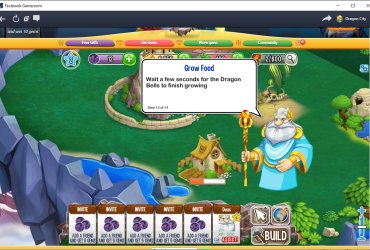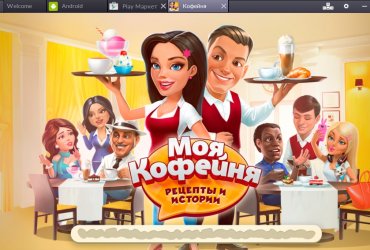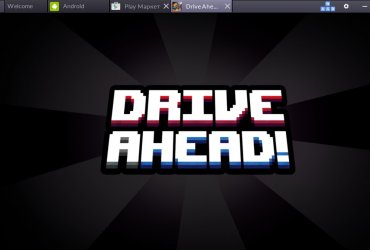Скачать «Avatan — Фоторедактор и Ретушь» для компьютера
Содержание:

«Avatan — Фоторедактор и Ретушь» – фоторедактор, который способен максимально качественно подготовить вашу фотографию к постингу в социальную сеть. Тут есть и корректировка макияжа, и корректировка недостатков лица, даже замена цвета глаз.
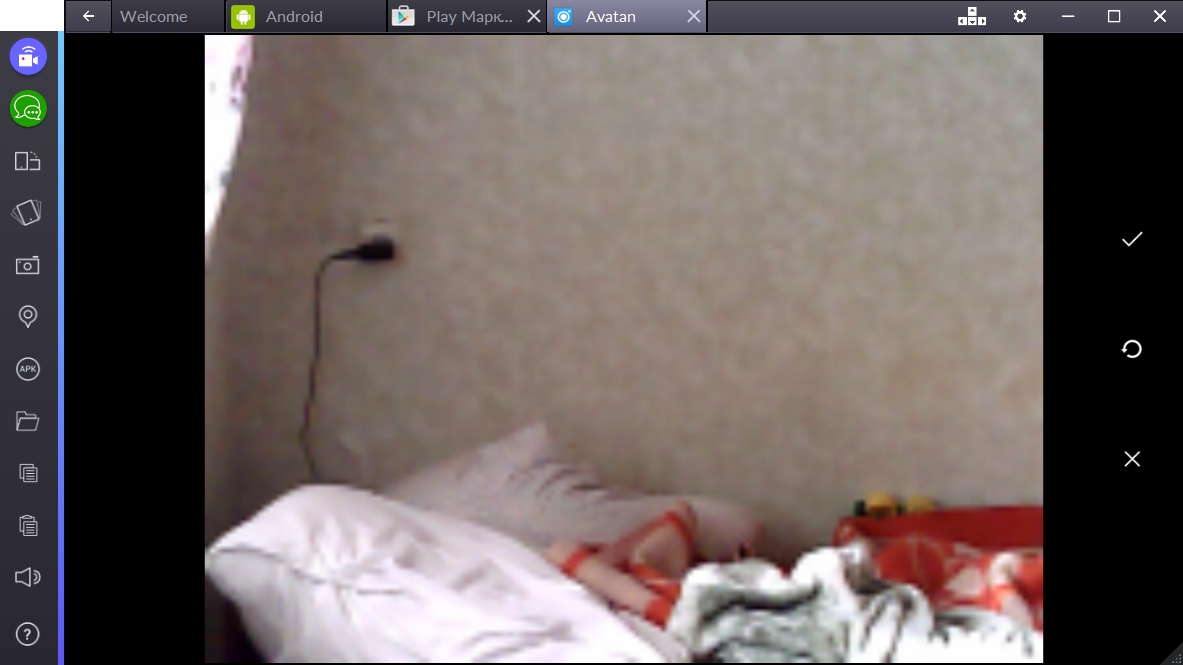
Программа работает на нескольких платформах: в онлайн – редакции и для мобильных телефонов. Особенностью выступает ее хорошая производительность, что дает возможность обрабатывать тяжелые фотографии даже на старых устройствах.
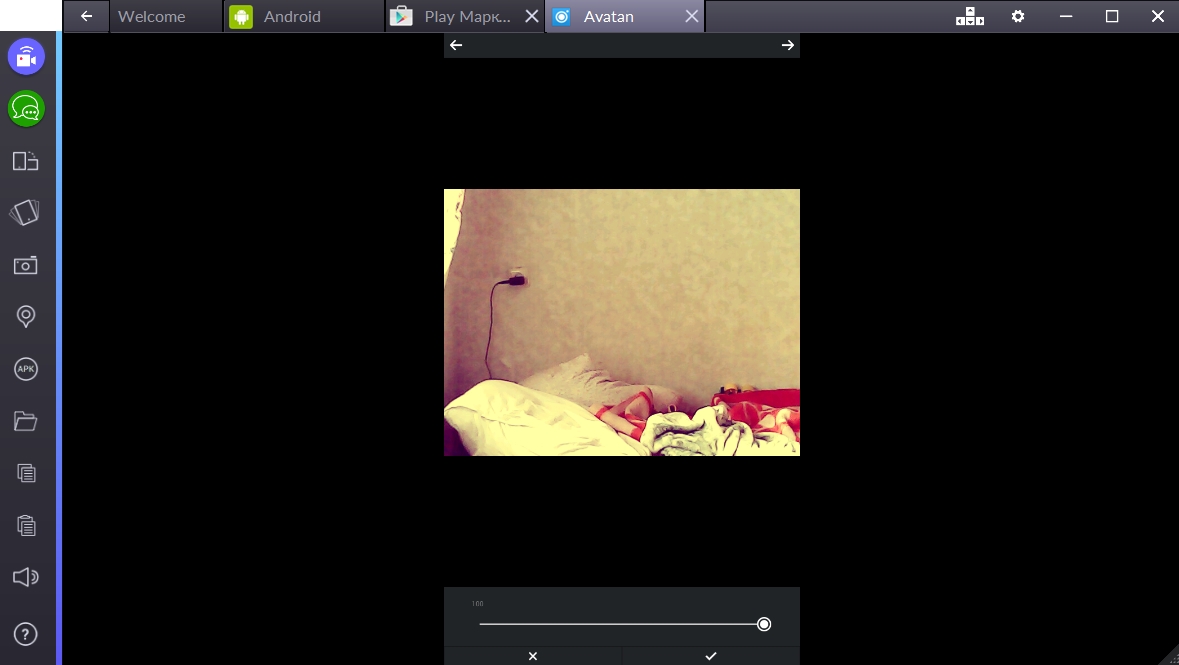
Картинки в программу можно добавлять непосредственно из соц. сетей, с камеры или из галереи. Нижняя часть основного окна редактора является его панелью инструментов:
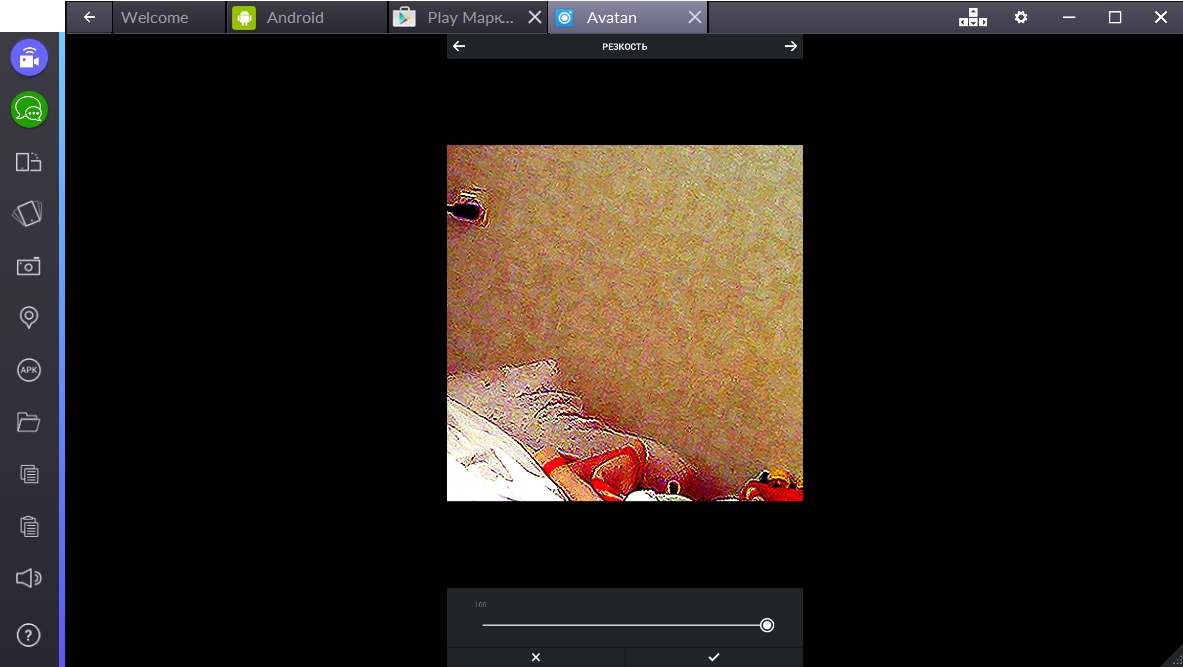
- Первая вкладка красуется стандартной, для любого редактора, функцией, регулировкой цвета, яркости картинки, насыщенности цветового тона, количества теней или обрезки фотографий. Есть тут и функция автокоррекции.
- Следующая вкладка – это ретушь и добавление эффектов для лица. Тут можно, к примеру, убрать эффект красных глаз, сгладить кожные дефекты, добавить загара, румянца, переделать макияж.
- Вкладка для регулировки эффектов: в преимуществе эффекты бесплатны, но есть и за деньги. Некоторые эффекты могут гибко настраиваться.
- И последняя композиционная вкладка. Тут масса наклеек, рамочек, других композиционных материалов (эмоции, лица, смайлы).
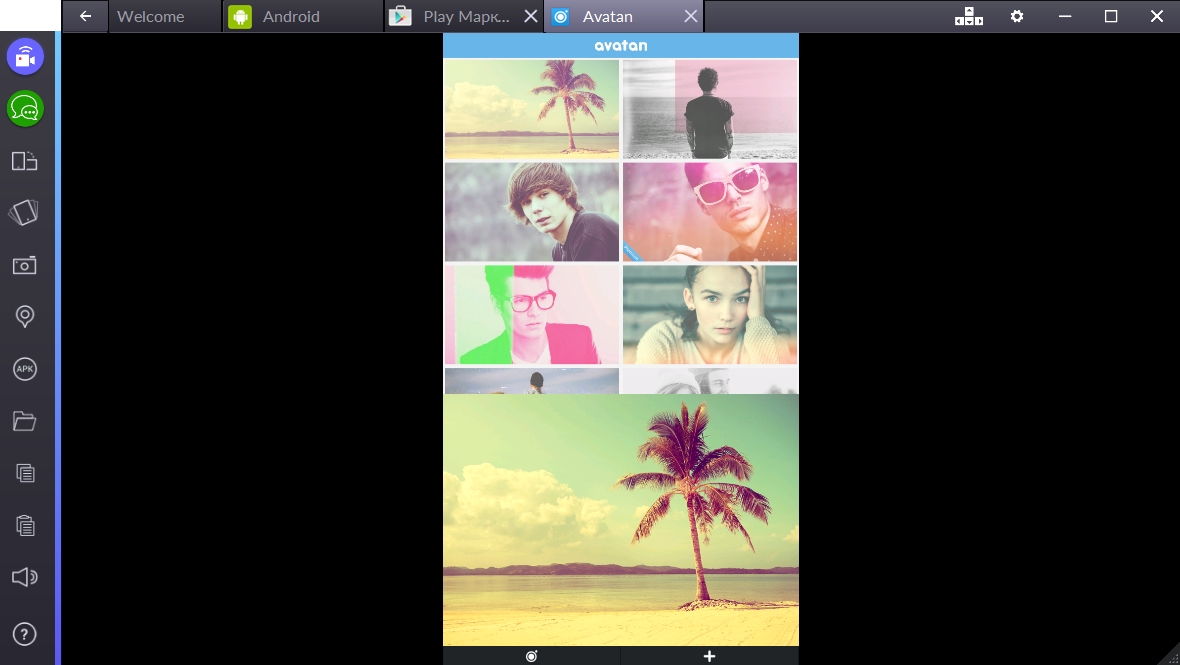
Инструкция по установке «Avatan» на компьютер
Чтобы скачать приложение для компьютера, нужно обратиться к услугам программы под названием BlueStacks 4. Это – Андроид-эмулятор, благодаря которому мы сможем запускать в среде Windows 7, Windows 8.1 и даже самой современной Windows 10 любой софт от Google ОС.
Начнем с установки
Загружаем последнюю редакцию Блюстакс по кнопке.
Когда файл докачается, можно запускать его двойным кликом и начинать подготовку к установке (распаковке дистрибутива).

Следующим шагом станет принятие лицензионного соглашения, кликаем по «Далее».

Выбираем инсталляционный путь, важно указать тот раздел, на котором есть как минимум 9 ГБ свободного пространства.

Очень важный момент – разрешить программе полный доступ (если вы, конечно, не хотите получить полурабочий клиент).

Теперь дожидаемся окончания копирования файлов, обычно процесс занимает не более 2 – 3 минут.

Завершаем установочный процесс клавишей «Готово».

Теперь настроим программу
При первом запуске программа может затратить время на системную оптимизацию.
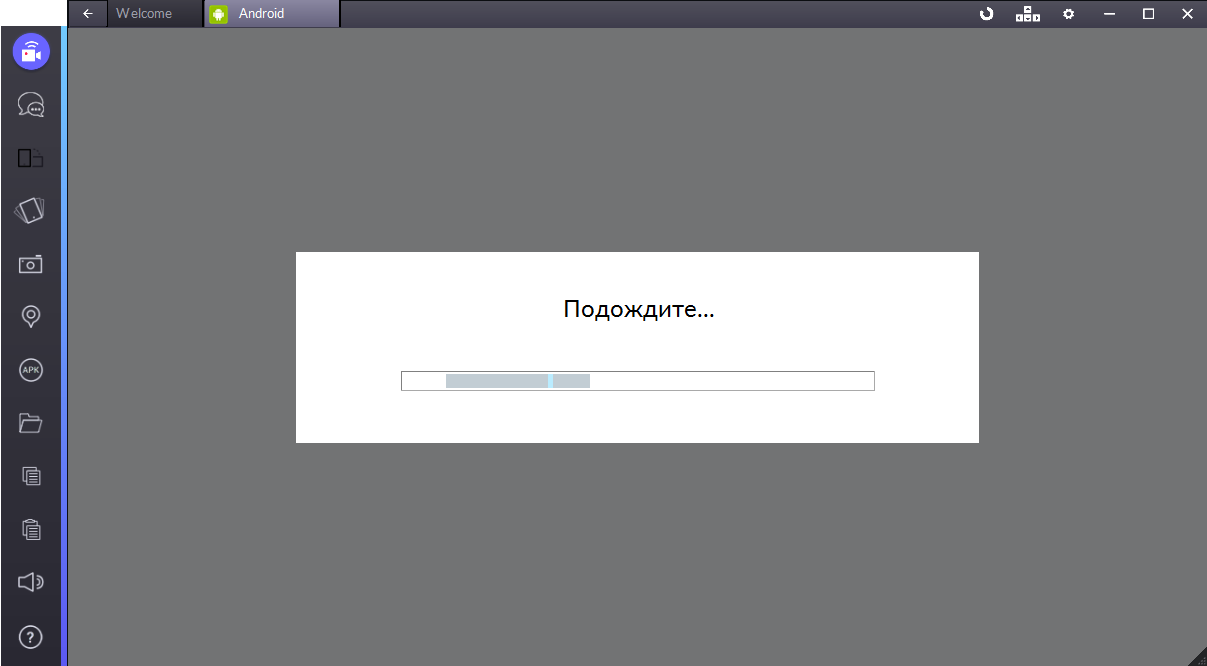
Потом нужно будет выбрать язык.

Чтобы Google Play работал, нужно авторизироваться через Google.
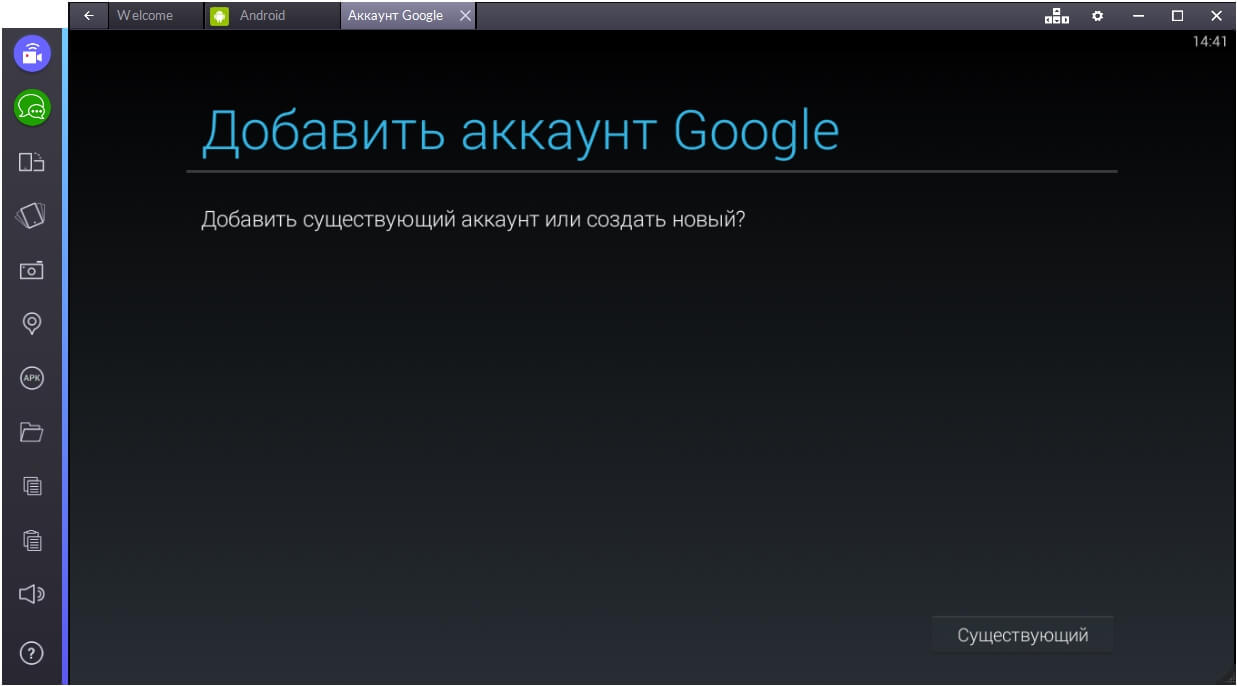
Аккаунт можно зарегистрировать на официальном сайте поисковика.

После ввода данных начнется вход в систему.
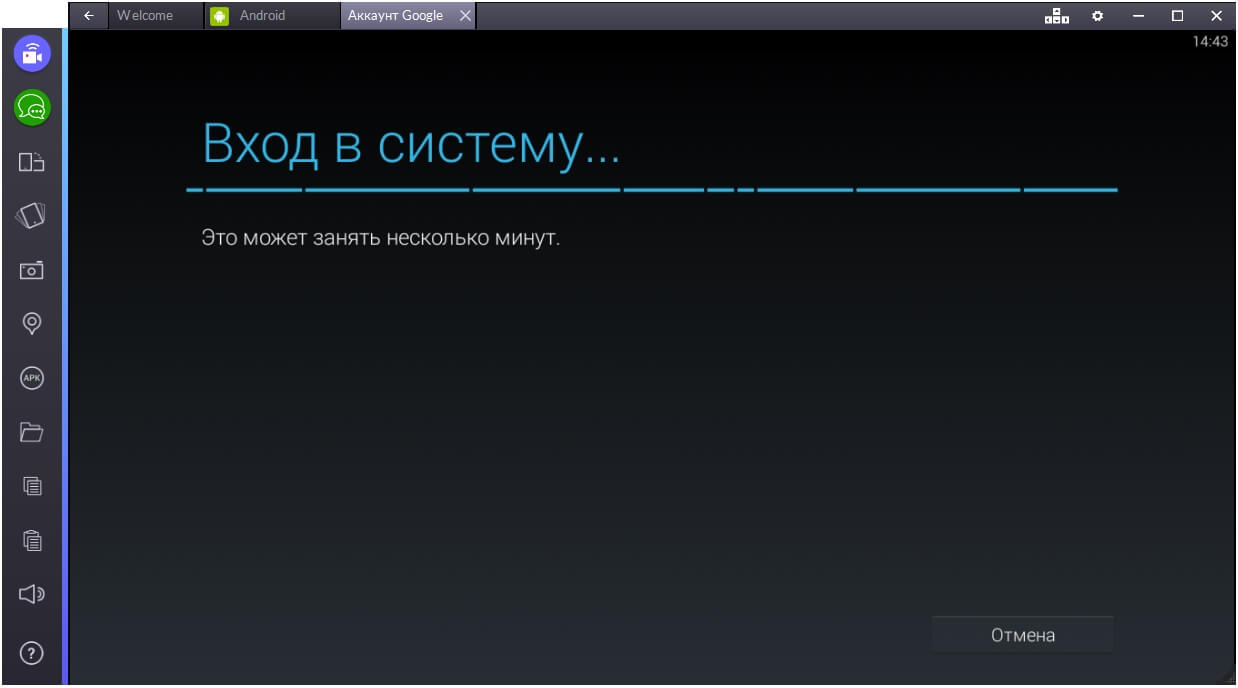
Далее, выбираем нужные нам сервисы.

И заканчиваем настройку приложения для компьютера вводом своего имени.

Можно ставить Аватан
Чтобы скачать игру на ПК, переходим в Play Store.

Тут нам нужно задать запрос. В поисковое поле вписываем название игры. В результате получаем выдачу, среди которой кликаем по картинке нужной программы.
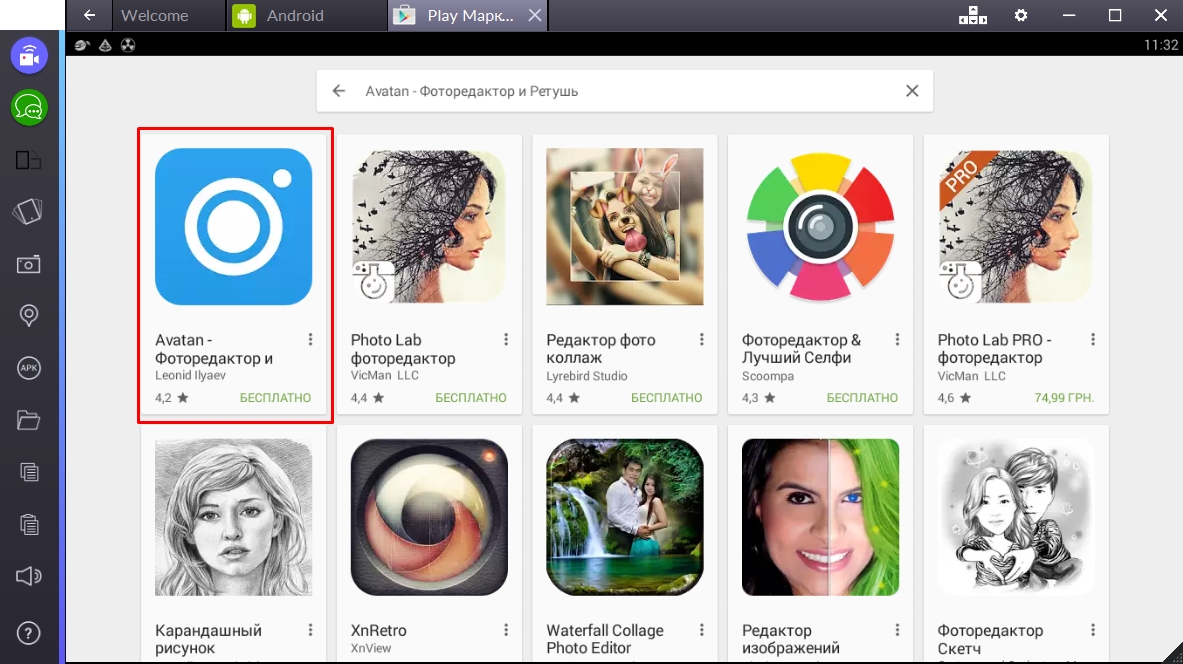
Нажимаем кнопку «Установить».
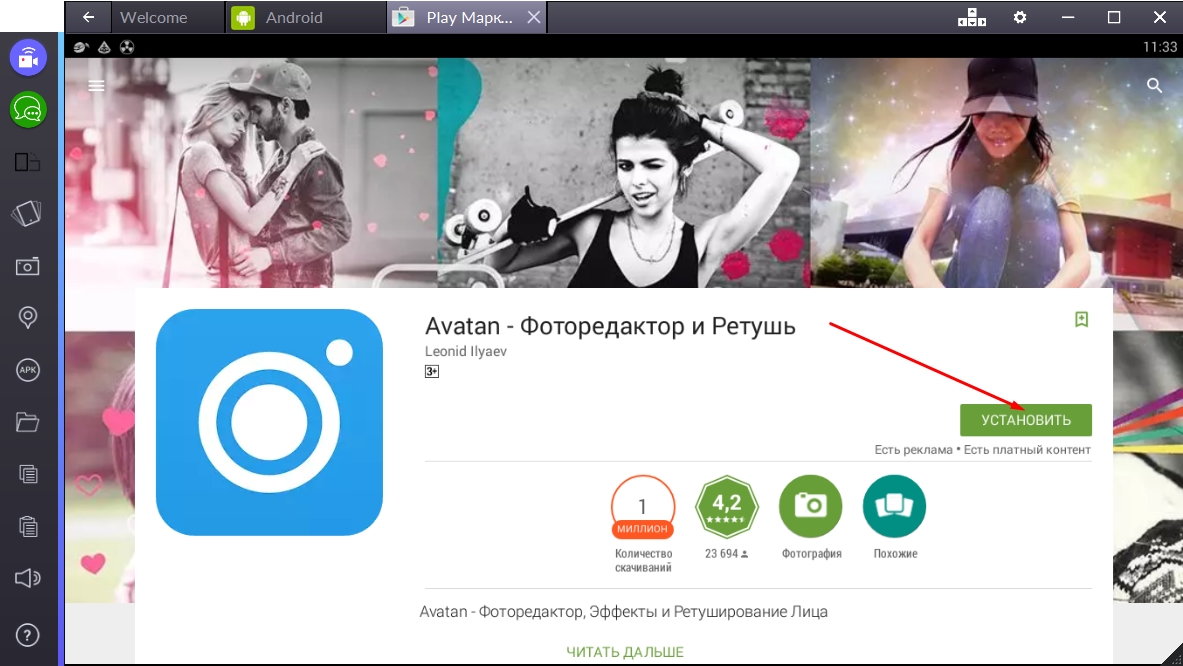
И дожидаемся окончания скачивания АПК.

В результате приложение можно запускать, для этого жмем «Открыть».